 Page de garde > Tutoriel logiciel > J'ai essayé Gemini dans Google Messages : voici comment cela fonctionne
Page de garde > Tutoriel logiciel > J'ai essayé Gemini dans Google Messages : voici comment cela fonctionne
J'ai essayé Gemini dans Google Messages : voici comment cela fonctionne
Je ne suis vraiment pas fan de l’IA. D'accord, attends ! C'est peut-être un peu trop. Mettre l’IA partout, c’est ce qui m’énerve. Pour une raison quelconque, il est également arrivé dans mon application Messages. Je l'ai donc mis à l'épreuve et j'ai vu ce qu'il pouvait faire que je ne pouvais pas faire moi-même lors d'une tâche de base comme envoyer un message à quelqu'un.
Accéder à Gemini dans Google Messages
Il existe 3 façons d'accéder à Gemini dans l'application Messages :
Étape 1 : Appuyez sur l'icône Gémeaux au-dessus du bouton Démarrer le chat.
Étape 2 : Ouvrez le fil de discussion Gemini. Vous pouvez l'épingler en haut pour un accès plus rapide.
Étape 3 : Appuyez sur Démarrer le chat et sélectionnez Gemini.
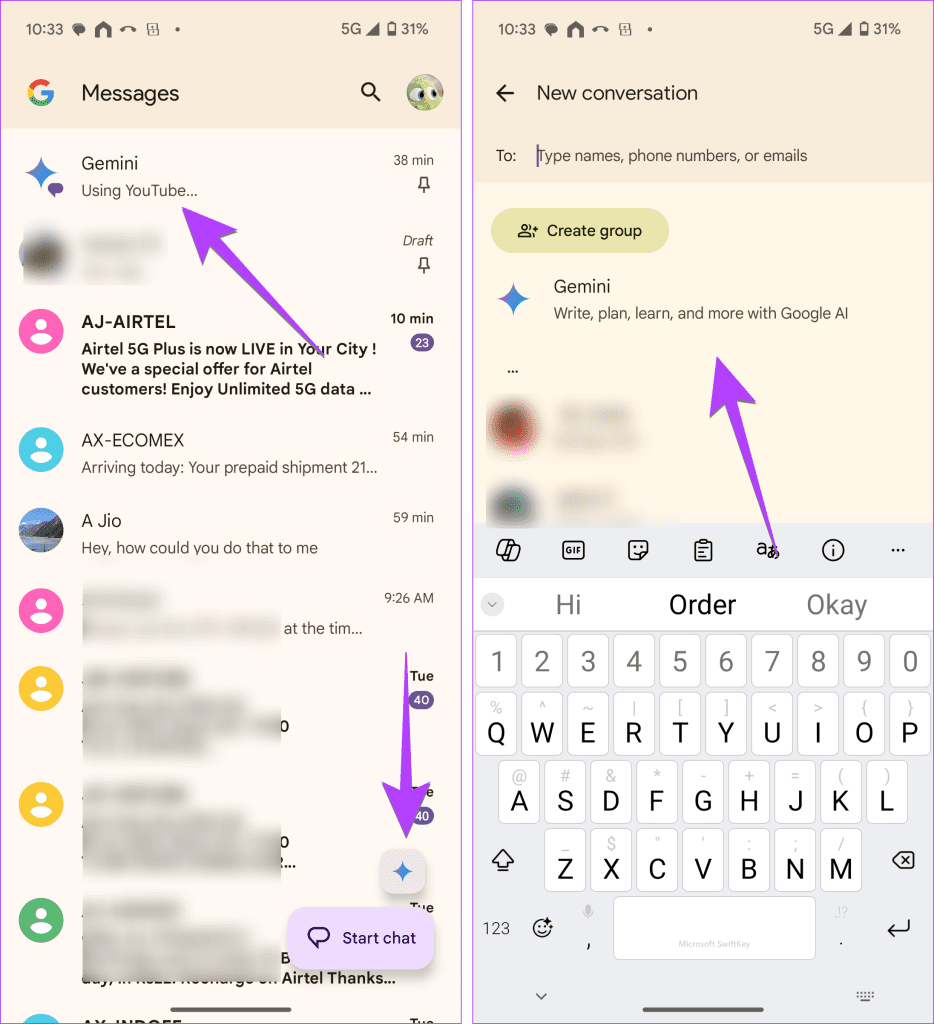
J'utilise l'icône Gémeaux au-dessus du bouton Démarrer le chat pour lui parler. Mais l'épingler en haut est un moyen plus rapide d'y accéder.
L'utilisation de Gemini dans les messages m'a laissé déçu !
Une fois que vous aurez ouvert Gemini dans Messages, vous verrez une interface familière comme n'importe quel autre fil de discussion. Tapez votre requête dans la zone de saisie en bas. Vous pouvez ajouter des emojis et joindre des images à vos questions, et Gemini y répondra instantanément dans le même fil de discussion.
Par exemple, j'ai posé la question suivante (vérifier la capture d'écran) à Gemini, et voici ce qu'elle avait à dire. Même si les réponses sont bonnes, je pense que je ne répondrais pas ainsi à un ami. Peut-être qu'un emoji ou une touche personnelle aurait amélioré la réponse.
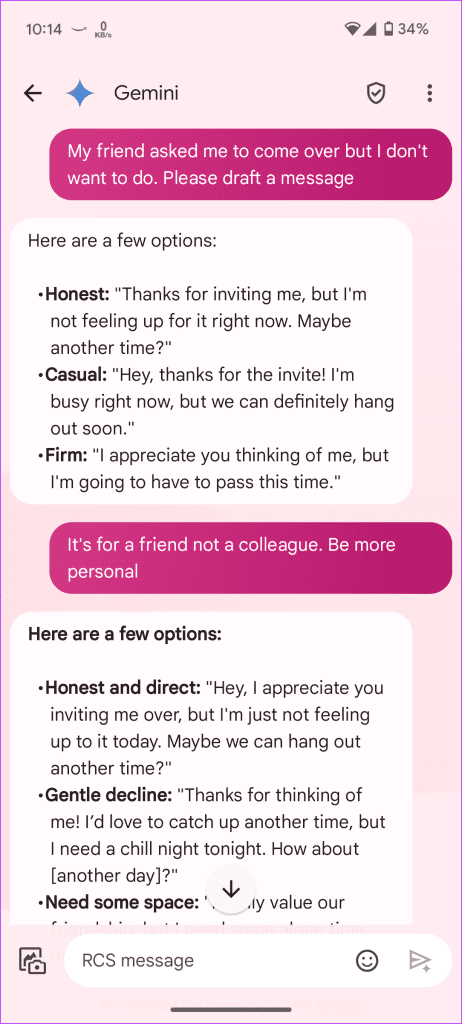
Aucune fonctionnalité spéciale pour les messages
Je m'attendais à ce que Gemini soit conçu pour Messages. Il pourrait répondre aux requêtes concernant les messages. Par exemple, indiquez-moi les détails de ma facture de téléphone à partir de mon SMS. Ou recherchez le code promo récent envoyé par Amazon. Mais malheureusement, cela n’est pas encore possible. De plus, Gemini n’est pas non plus accessible dans les discussions individuelles. Eh bien, au moins, nous pourrions avoir ça. Mais non. Même pas ça !
Fondamentalement, ce que j'ai ressenti, c'est que Gemini n'a aucune capacité particulière pour les messages. Il s'agit simplement du Gemini standard accessible depuis l'application Messages.
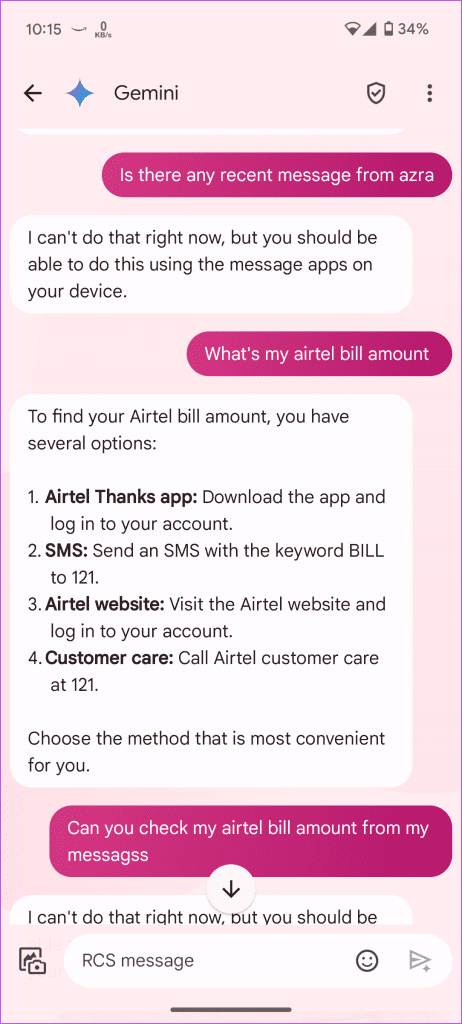
Astuce : Si vous vous demandez pourquoi mon écran de discussion Gemini est-il rose, vous pouvez personnaliser son thème. Appuyez sur l'icône à trois points dans le chat Gemini et sélectionnez Modifier les couleurs.
Avantages :
- Peut générer des images.
- Peut joindre des images pour trouver plus d'informations à leur sujet. Vous pouvez également le faire en utilisant Circle to Search, mais Gemini offre plus d'informations sur l'image.
Inconvénients :
- Les messages ne sont pas chiffrés de bout en bout.
- Ne fonctionne pas dans les discussions individuelles.
- Ne répond pas aux requêtes liées aux SMS.
- Non accessible à l'aide de la version Web de Messages.
Conditions requises pour utiliser Gemini dans les messages
Votre téléphone doit répondre aux exigences suivantes pour utiliser Gemini dans Google Messages :
- Ce devrait être un téléphone Android
- Les chats RCS doivent être activés
- 6 Go de RAM ou plus
- Langue prise en charge
- La dernière version de l'application Messages
- Compte Google personnel. Ne fonctionne pas avec le compte Family Link ou Google Workspace
- Vous devez avoir 18 ans
Débarrassez-vous des Gémeaux
Je peux garder Gemini dans l'application Messages car la petite icône ne me dérange pas beaucoup. Mais si sa présence vous dérange, appuyez sur l'icône de photo de profil en haut, sélectionnez Paramètres de messages > Gemini dans les messages > désactivez la bascule pour Afficher le bouton Gemini.
Si Gemini a également piraté votre Assistant Google, découvrez comment revenir à Google Assistant.
-
 J'utilise cette suite cachée d'outils pour être plus productif dans Windows 11Microsoft propose plusieurs applications et utilitaires pour augmenter votre productivité sous Windows 11, notamment les applications Gestionnaire des...Tutoriel logiciel Publié le 2024-11-08
J'utilise cette suite cachée d'outils pour être plus productif dans Windows 11Microsoft propose plusieurs applications et utilitaires pour augmenter votre productivité sous Windows 11, notamment les applications Gestionnaire des...Tutoriel logiciel Publié le 2024-11-08 -
 Recevoir des SMS et des appels en mode Ne pas déranger de l'iPhone ? Voici 8 correctifs potentielsCependant, si vous recevez toujours des SMS et des appels sur Ne pas déranger, cela va à l'encontre de l'objectif de la fonctionnalité. Voyon...Tutoriel logiciel Publié le 2024-11-08
Recevoir des SMS et des appels en mode Ne pas déranger de l'iPhone ? Voici 8 correctifs potentielsCependant, si vous recevez toujours des SMS et des appels sur Ne pas déranger, cela va à l'encontre de l'objectif de la fonctionnalité. Voyon...Tutoriel logiciel Publié le 2024-11-08 -
 3 façons de lire des fichiers MP3 locaux sur iPhoneMéthode 1 : Utilisation de l'application Fichiers L'application Fichiers native sur votre iPhone offre un moyen simple de lire des fichiers MP...Tutoriel logiciel Publié le 2024-11-08
3 façons de lire des fichiers MP3 locaux sur iPhoneMéthode 1 : Utilisation de l'application Fichiers L'application Fichiers native sur votre iPhone offre un moyen simple de lire des fichiers MP...Tutoriel logiciel Publié le 2024-11-08 -
 Comment activer ou désactiver le son du clic de la souris sous Windows 11Activer le son du clic de la souris sur Windows 11 Si vous en avez assez du son par défaut des clics de votre souris ou de votre trackpad, définir un ...Tutoriel logiciel Publié le 2024-11-08
Comment activer ou désactiver le son du clic de la souris sous Windows 11Activer le son du clic de la souris sur Windows 11 Si vous en avez assez du son par défaut des clics de votre souris ou de votre trackpad, définir un ...Tutoriel logiciel Publié le 2024-11-08 -
 Google déploie Android 15 bêta 2 avec de nouvelles fonctionnalités – appareils pris en charge et plus encoreAndroid 15 bêta 2 : principales fonctionnalités Google a déployé la deuxième mise à jour de sa version bêta d'Android 15 pour les développeurs, a...Tutoriel logiciel Publié le 2024-11-08
Google déploie Android 15 bêta 2 avec de nouvelles fonctionnalités – appareils pris en charge et plus encoreAndroid 15 bêta 2 : principales fonctionnalités Google a déployé la deuxième mise à jour de sa version bêta d'Android 15 pour les développeurs, a...Tutoriel logiciel Publié le 2024-11-08 -
 7 façons de corriger l’erreur du lanceur de machine virtuelle Java sous WindowsJava Virtual Machine (JVM) est un programme qui garantit que les applications Java peuvent s'exécuter sur n'importe quelle machine. Cependant,...Tutoriel logiciel Publié le 2024-11-08
7 façons de corriger l’erreur du lanceur de machine virtuelle Java sous WindowsJava Virtual Machine (JVM) est un programme qui garantit que les applications Java peuvent s'exécuter sur n'importe quelle machine. Cependant,...Tutoriel logiciel Publié le 2024-11-08 -
 Les moyens éprouvés pour corriger le code d’erreur Roblox 272 sous Windows 10Si vous êtes un passionné de jeux vidéo, vous devez connaître Roblox. Il s'agit d'une plateforme de jeu en ligne populaire. Bien qu'il soi...Tutoriel logiciel Publié le 2024-11-08
Les moyens éprouvés pour corriger le code d’erreur Roblox 272 sous Windows 10Si vous êtes un passionné de jeux vidéo, vous devez connaître Roblox. Il s'agit d'une plateforme de jeu en ligne populaire. Bien qu'il soi...Tutoriel logiciel Publié le 2024-11-08 -
 Pourquoi mon écran est-il zoomé sous Windows et comment y remédierPourquoi votre écran Windows est soudainement zoomé Une raison courante pour laquelle votre écran peut apparaître agrandi sous Windows 10 ou 11 est si...Tutoriel logiciel Publié le 2024-11-08
Pourquoi mon écran est-il zoomé sous Windows et comment y remédierPourquoi votre écran Windows est soudainement zoomé Une raison courante pour laquelle votre écran peut apparaître agrandi sous Windows 10 ou 11 est si...Tutoriel logiciel Publié le 2024-11-08 -
 Google Maps ajoute Stop Missing : comment y remédierSi l'option Ajouter un arrêt n'est toujours pas disponible, basculez entre les modes (comme la conduite ou le vélo) pour vérifier si l'op...Tutoriel logiciel Publié le 2024-11-08
Google Maps ajoute Stop Missing : comment y remédierSi l'option Ajouter un arrêt n'est toujours pas disponible, basculez entre les modes (comme la conduite ou le vélo) pour vérifier si l'op...Tutoriel logiciel Publié le 2024-11-08 -
 Certains écouteurs et adaptateurs Lightning nécessitent Bluetooth, voici pourquoiSi vous voyagez à l'étranger et achetez une paire d'écouteurs Lightning filaires bon marché pour votre iPhone, vous risquez de vous retrouver...Tutoriel logiciel Publié le 2024-11-08
Certains écouteurs et adaptateurs Lightning nécessitent Bluetooth, voici pourquoiSi vous voyagez à l'étranger et achetez une paire d'écouteurs Lightning filaires bon marché pour votre iPhone, vous risquez de vous retrouver...Tutoriel logiciel Publié le 2024-11-08 -
 Les 7 meilleures façons de réparer la Samsung Galaxy Watch qui n'enregistre pas le sommeilLa gamme Galaxy Watch de Samsung regorge de fonctionnalités utiles de suivi de la santé. L'un de ces modules complémentaires est le suivi du somme...Tutoriel logiciel Publié le 2024-11-08
Les 7 meilleures façons de réparer la Samsung Galaxy Watch qui n'enregistre pas le sommeilLa gamme Galaxy Watch de Samsung regorge de fonctionnalités utiles de suivi de la santé. L'un de ces modules complémentaires est le suivi du somme...Tutoriel logiciel Publié le 2024-11-08 -
 Que sont les PC IA et qu’est-ce qui les différencie ?Les PC IA sont sur le point de révolutionner l’informatique grâce à leurs capacités et leur efficacité améliorées. Mais qu’est-ce qui fait d’un ordin...Tutoriel logiciel Publié le 2024-11-08
Que sont les PC IA et qu’est-ce qui les différencie ?Les PC IA sont sur le point de révolutionner l’informatique grâce à leurs capacités et leur efficacité améliorées. Mais qu’est-ce qui fait d’un ordin...Tutoriel logiciel Publié le 2024-11-08 -
 Lisez ceci avant d'acheter du stockage iCloudVotre iPhone ou iPad finira probablement par manquer de stockage. Pour contrer cela, iCloud vous permet de sauvegarder et de stocker des données impo...Tutoriel logiciel Publié le 2024-11-08
Lisez ceci avant d'acheter du stockage iCloudVotre iPhone ou iPad finira probablement par manquer de stockage. Pour contrer cela, iCloud vous permet de sauvegarder et de stocker des données impo...Tutoriel logiciel Publié le 2024-11-08 -
 Erreur VRAM/DirectX12 insuffisante de God of War Ragnarok : corrigéeSouffrez-vous de l'erreur «God of War Ragnarok VRAM insuffisante ou fonctionnalités D3D12 requises non prises en charge» ? Maintenant, cet article...Tutoriel logiciel Publié le 2024-11-08
Erreur VRAM/DirectX12 insuffisante de God of War Ragnarok : corrigéeSouffrez-vous de l'erreur «God of War Ragnarok VRAM insuffisante ou fonctionnalités D3D12 requises non prises en charge» ? Maintenant, cet article...Tutoriel logiciel Publié le 2024-11-08 -
 J'ai essayé Gemini dans Google Messages : voici comment cela fonctionneJe ne suis vraiment pas fan de l’IA. D'accord, attends ! C'est peut-être un peu trop. Mettre l’IA partout, c’est ce qui m’énerve. Pour une rai...Tutoriel logiciel Publié le 2024-11-08
J'ai essayé Gemini dans Google Messages : voici comment cela fonctionneJe ne suis vraiment pas fan de l’IA. D'accord, attends ! C'est peut-être un peu trop. Mettre l’IA partout, c’est ce qui m’énerve. Pour une rai...Tutoriel logiciel Publié le 2024-11-08
Étudier le chinois
- 1 Comment dit-on « marcher » en chinois ? 走路 Prononciation chinoise, 走路 Apprentissage du chinois
- 2 Comment dit-on « prendre l’avion » en chinois ? 坐飞机 Prononciation chinoise, 坐飞机 Apprentissage du chinois
- 3 Comment dit-on « prendre un train » en chinois ? 坐火车 Prononciation chinoise, 坐火车 Apprentissage du chinois
- 4 Comment dit-on « prendre un bus » en chinois ? 坐车 Prononciation chinoise, 坐车 Apprentissage du chinois
- 5 Comment dire conduire en chinois? 开车 Prononciation chinoise, 开车 Apprentissage du chinois
- 6 Comment dit-on nager en chinois ? 游泳 Prononciation chinoise, 游泳 Apprentissage du chinois
- 7 Comment dit-on faire du vélo en chinois ? 骑自行车 Prononciation chinoise, 骑自行车 Apprentissage du chinois
- 8 Comment dit-on bonjour en chinois ? 你好Prononciation chinoise, 你好Apprentissage du chinois
- 9 Comment dit-on merci en chinois ? 谢谢Prononciation chinoise, 谢谢Apprentissage du chinois
- 10 How to say goodbye in Chinese? 再见Chinese pronunciation, 再见Chinese learning
























